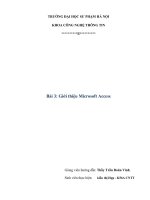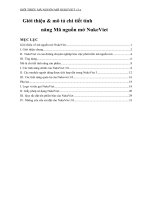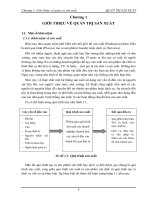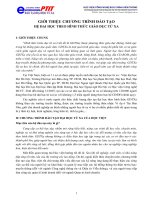Giới thiệu phaàn meàm SPSS for Windows
Bạn đang xem bản rút gọn của tài liệu. Xem và tải ngay bản đầy đủ của tài liệu tại đây (6.51 MB, 63 trang )
1.3 Giới thiệu phaàn meàm SPSS for
Windows
Kích hoạt SPSS, góc trái có:
Variable view (màn hình quản lý
biến)
1.3.1 Khuôn nhập liệu
- Name (teõn bieỏn khoõng quaự 8 kớ tửù),
khụng cú ký t c bit nh !,?,,v *.
- Type (loi bieỏn): Dng d liu th hin
trong bin. Dng s v dng chui.
- Width – Số lượng con số hiển thị
cho giá trị.
Ví dụ: 57306 contains five digits.
- Decimals – Số lượng con số sau
dấu phẩy được hiển thị
- Labels (nhaõn cuûa bieán) – giải
thích rõ hơn tên của biến
- Value (giá trị của biến) - cho
phép khai báo các giá trị trong biến
có ý nghĩa cụ thể (Value label – nhãn
giá trị).
Chú ý Type is numeric,
Width=8, Decimals=2,
Labels=(blank), Values=None,
Missing=none, columns=8,
Align=right, Measure=scale. Đây là
các giá trị mặc định, nhưng có thể
được thay đổi
- Missing - khai báo các loại giá
trò khuyết – Câu trả lời đúng ra
phải trả lời nhưng bò bỏ qua không
trả lời (để trống- blank), để đảm
bảo trong q trình phân tích, ta
cần định nghĩa những giá trị này
như sau:
Click on Missing, xuất hiện Missing
Value
Click on Discrete Missing Value, đặt
các trị Missing value vào ô trống, trị được
nhập tại các ô trống sẽ đại diện cho những
giá trị khuyết, có thể định nghĩa các giá trị
khuyết theo 1 khoảng giá trị nào đó, bằng
cách click và nhập vào Range Plus One
Optional Discrete missing value
Cụ thể:
Câu hỏi: Nghề nghiệp hiện nay của bạn
(xin vui lòng khoanh tròn hoặc đánh
dấu)
Arts
□ Business
□
Engineering □
Ví dụ: * Có người trả lời Biology
* Có người không đánh
dấu
Tất cả các giá trò khuyết không tham
gia vào quá trình phân tích.
- Columns (kích thước cột) – Cho phép
khai báo độ rộng của cột, thường chọn là 8.
- Align (vò trí dữ liệu được nhập trong
cột, thường chọn là Right)
- Measure (thang đo lường: Ordinary
(thang đo thứ bậc), Norminal (thang danh
nghóa), Scale (khoảng và tỷ lệ)
Data view (màn hình quản lý dữ liệu)
Là nơi lưu trữ dữ liệu nghiên
cứu với một cấu trúc cơ sở dữ liệu
bao gồm cột, hàng và các ô giao
nhau giữa cột và hàng.
Cột (column): đại diện cho biến
quan sát
Hàng (row): đại diện cho một
trường hợp quan sát (người trả lời)
Ô giao nhau giữa cột và hàng
(cell): chứa đựng một kết quả trả
lời tương ứng với câu hỏi cần khảo
sát (biến) và một đối tượng trả lời
cụ thể (trường hợp quan sát).
Ô là sự kết hợp của đối tượng
và biến. Các ô chỉ chứa các trị số
biến.
Nhập biến định tính trên SPSS:
Click Value Value Labels
Value: gõ 1 Label: nam
Add
Tiếp tục: gõ 2 Label: nu
Add
click
1.3.2 Làm sạch dữ liệu với SPSS
Chúng ta chỉ cần đếm tần số, ví
dụ, biến Variable 5 (V_05), từ kích
thước mẫu 200, câu hỏi và trả lời như
sau:
“Bạ
n
có
ủ
n
g
hộ
dù
n
g
hà
n
g
Việ
t
Hoàn toàn
ng hộ
Sao cũng
Phản đối
Hoàn toàn
ủng hộso với hàng ngoạ
được i nhập”
phản đối
Nam
1
2
3
4
5
* Số đo của biến này từ 1 đến 5
* Kết quả tóm tắt tần số trong SPSS,
ta thấy có 3 ô trống. Như vậy kích thước
mẫu chỉ còn 197.
* Kết quả cực đại của số đo là 55 trong khi thang đo tối đa là 5 => xuất hiện
dữ liệu không hợp lý.
Chúng ta cần hiệu chỉnh
Tóm tắt mẫu bằng SPSS
N
V_05
Valid
Missing
197
3
Minimum
maximum
1
55
Frequency
Percent
Valid percent
Cumulative
percent
Valid 1
20
10.0
10.1
10.1
2
40
20.0
20.3
30.4
3
100
50.0
50.8
81.2
4
25
12.5
12.7
93.9
5
10
5.0
5.1
99.0
22
1
0.5
.5
99.5
55
1
0.5
.5
100.0
197
98.5
100.0
Missing
3
1.5
Total
3
1.5
200
100
Total
Missing System
Total
1.3.3 Một số xử lý trên biến
1.3.3.1 Mã hóa lại biến
Transform Recode Into
Different Variable (không chọn
Into Sames variable vì làm mất
biến cũ)
Từ:
Recode
intodifferent
variable chọn biến muốn recode,ví
dụ, biến tnhap (thu nhập) đưa sang
khung Numeric variable Output
bằng cách nhấp biến muốn recode
Từ Output Variable – đặt tên
và nhãn cho biến mới, ví dụ,
tnhapMH “thu nhap ma hoa”